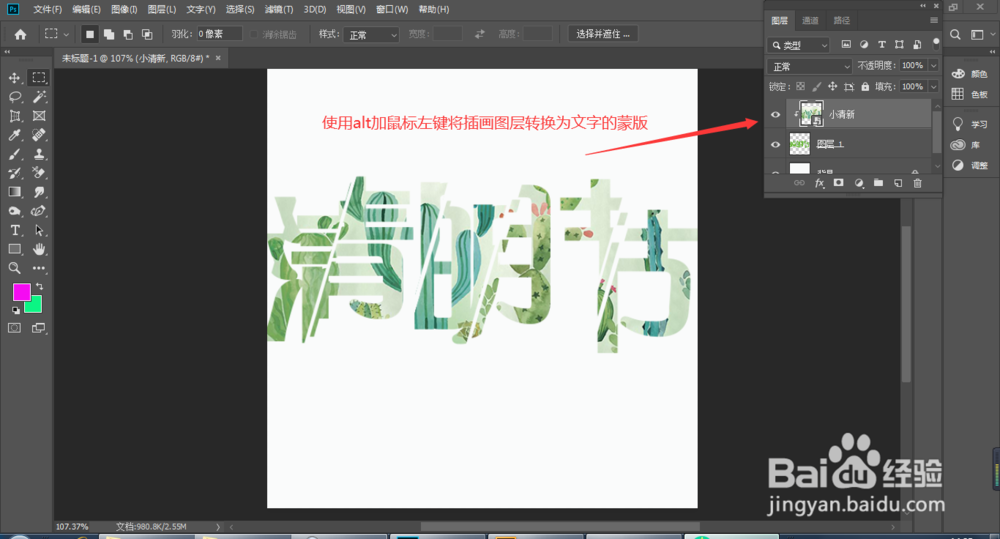1、首先我们打开PS,新建一个画布,将我们的字体图片拖入。

2、然后新建一个图层。
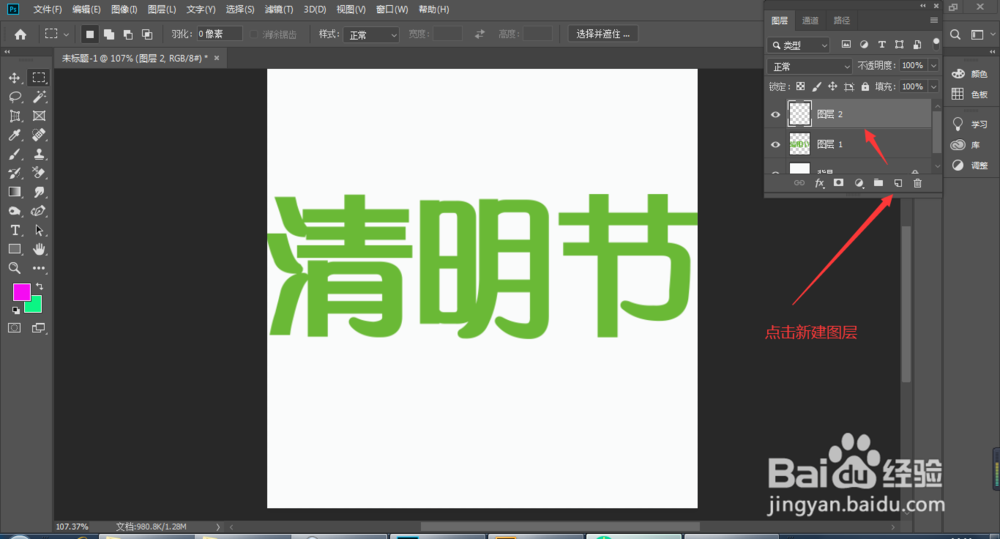
3、我们私用矩形工具绘制出几个矩形,每个矩形一个图层。然后选中这几个矩形的图层。
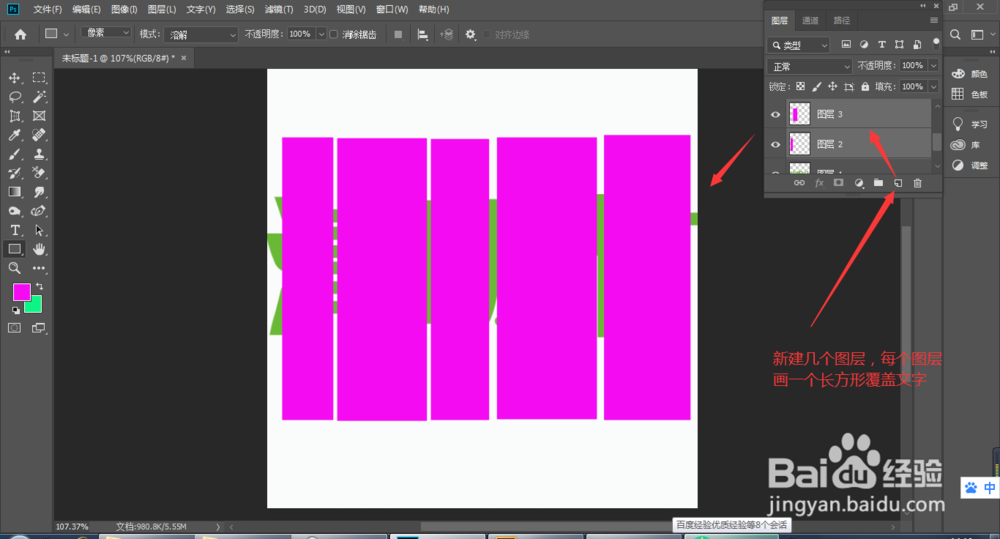
4、点击编辑——变换——旋转。
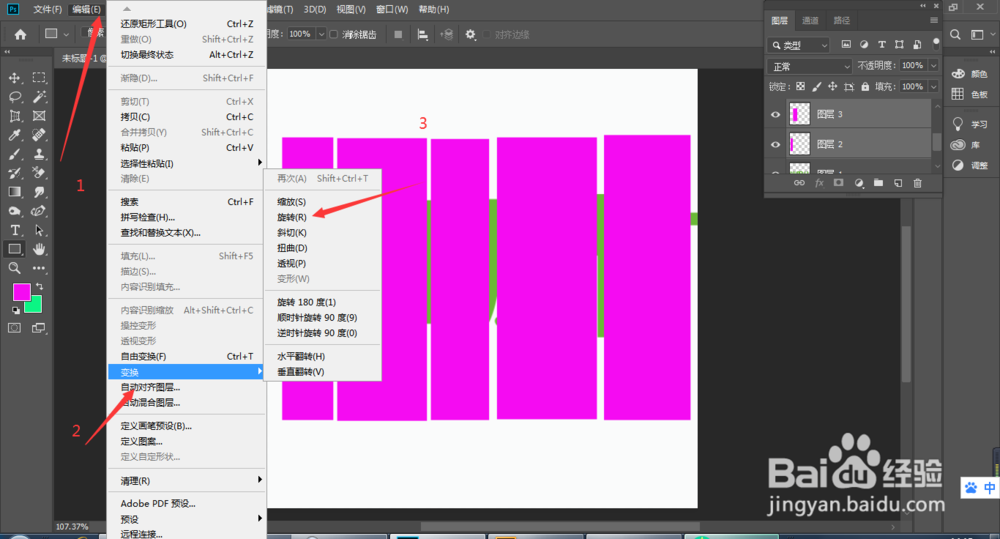
5、旋转一个角度,点击确定。

6、我们将字体图层拖到最顶部。然后按下Ctrl点选第一个矩形图层。选中矩形后,点回文字图层。
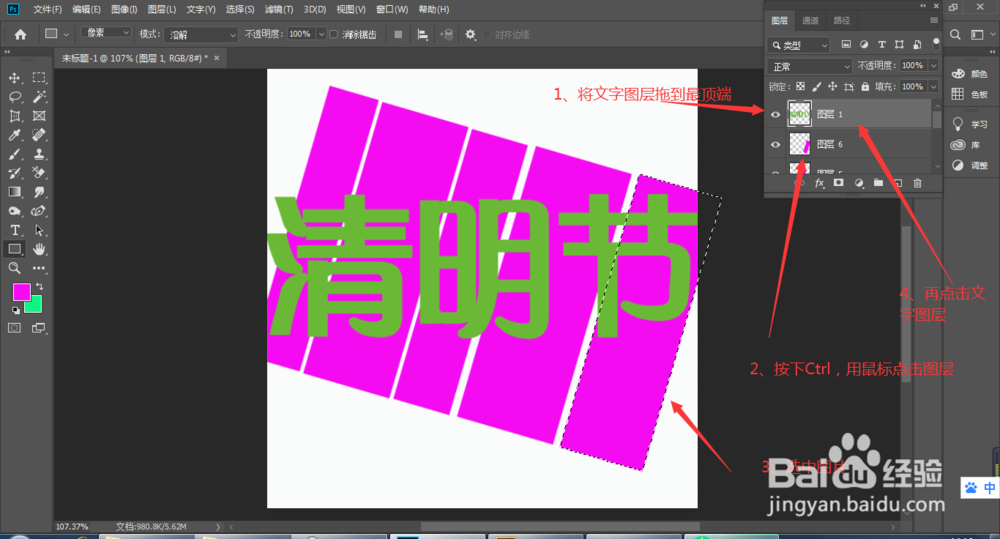
7、这个时候我们使用移动工具,将选中的部分右移点位置。后面的矩形都是这么操作,每次操作后将矩形图层删除。
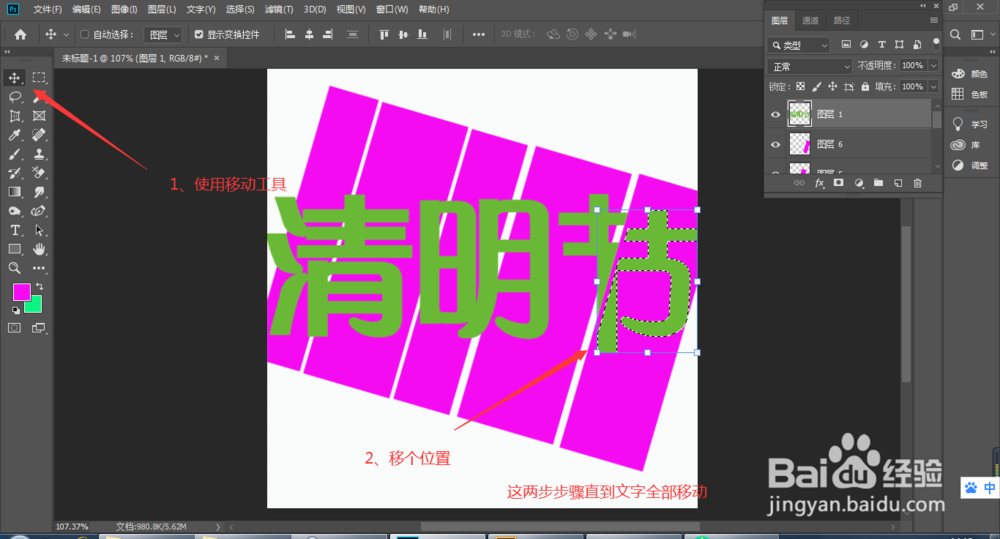
8、这样汉字就被我们切割了。

9、接下来我们拖入一张素材。点击确定。
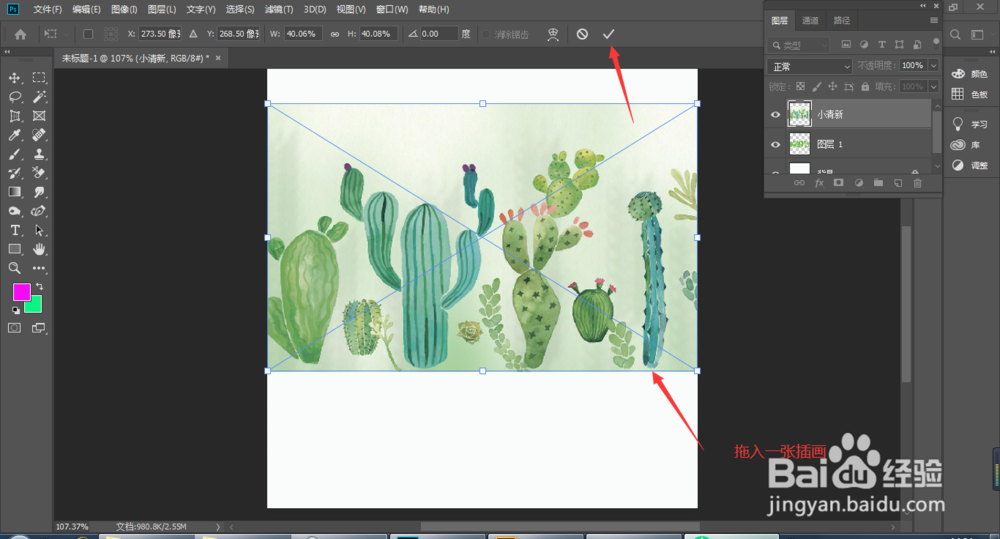
10、我们这个素材图层转换为文字图层的蒙版就好啦。